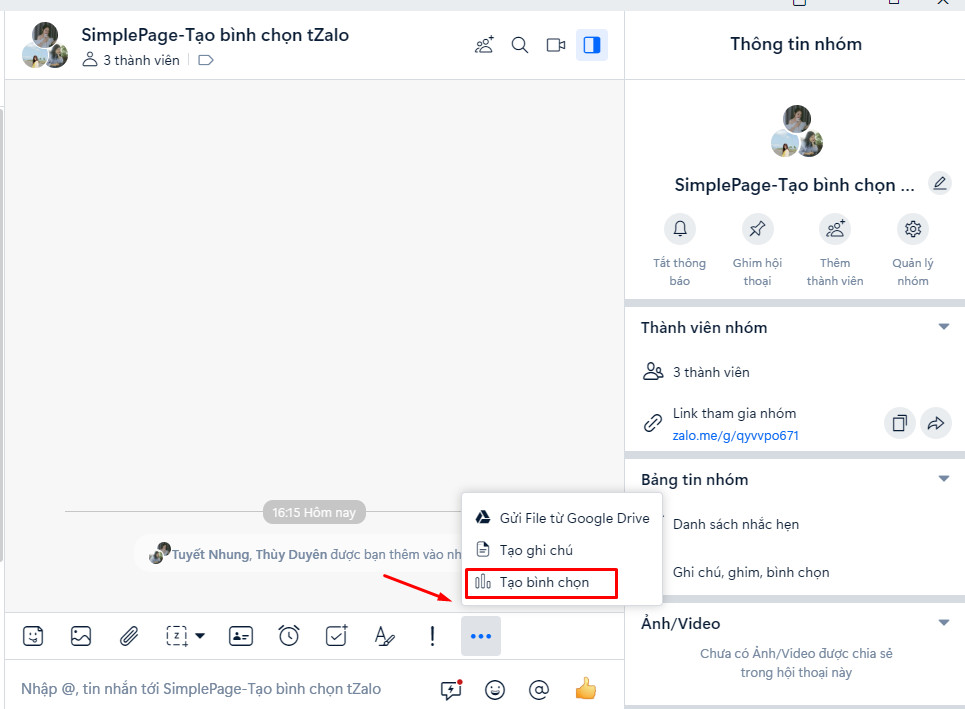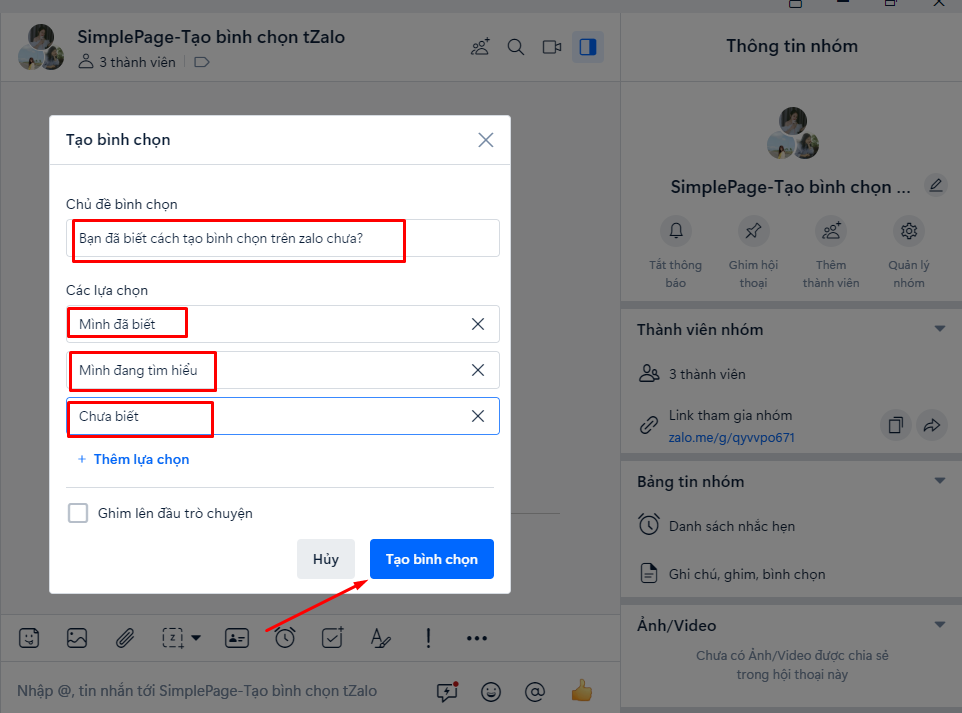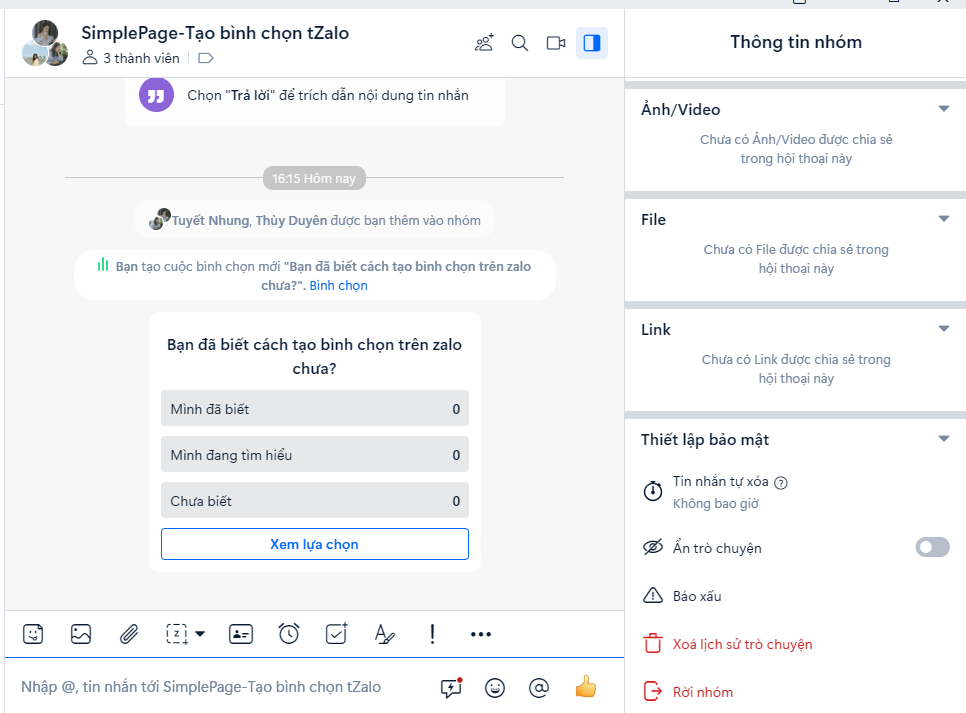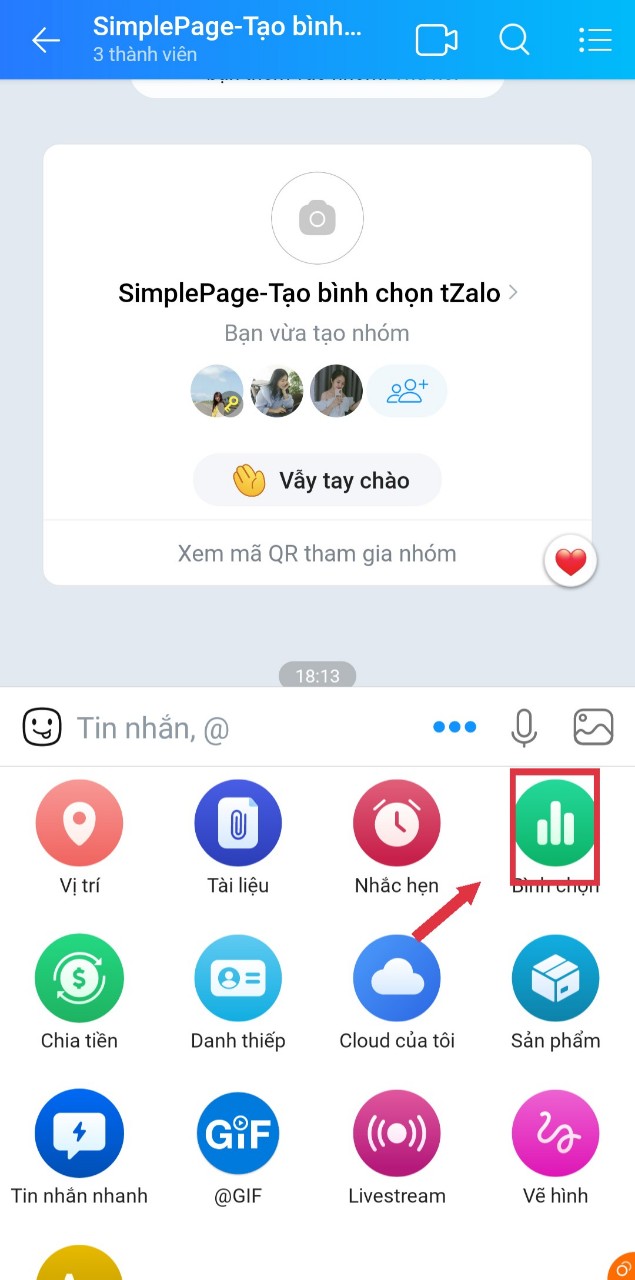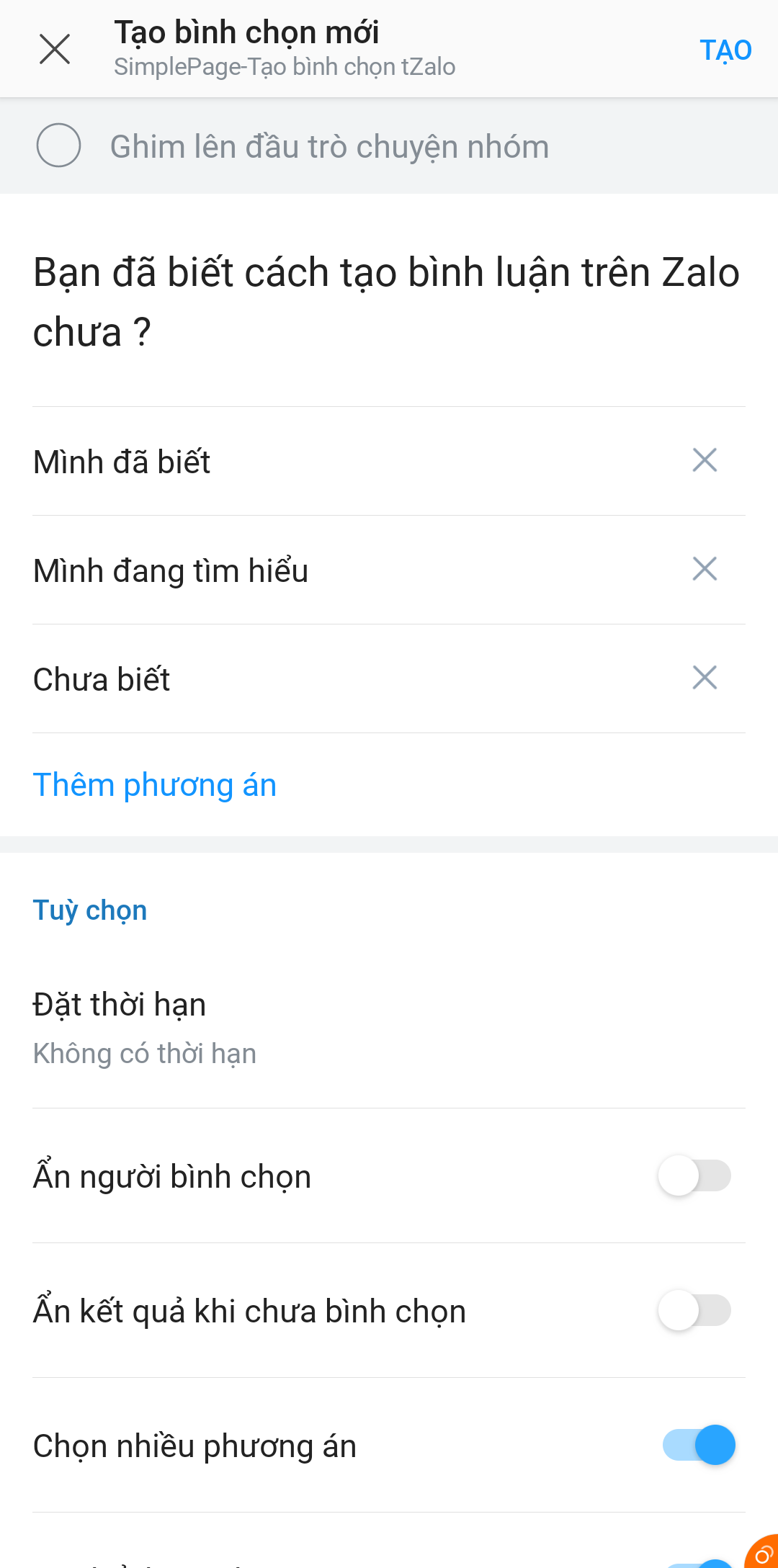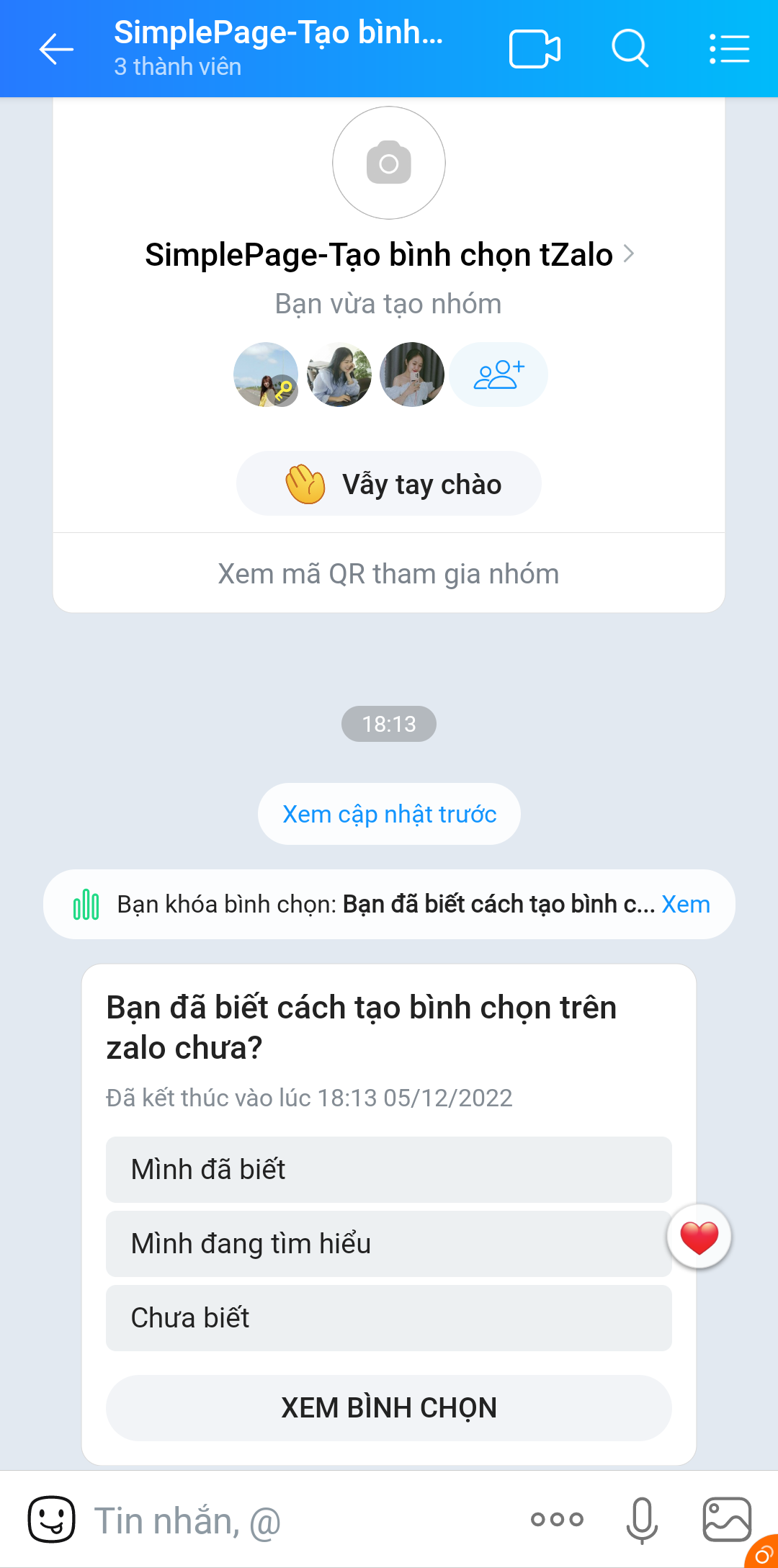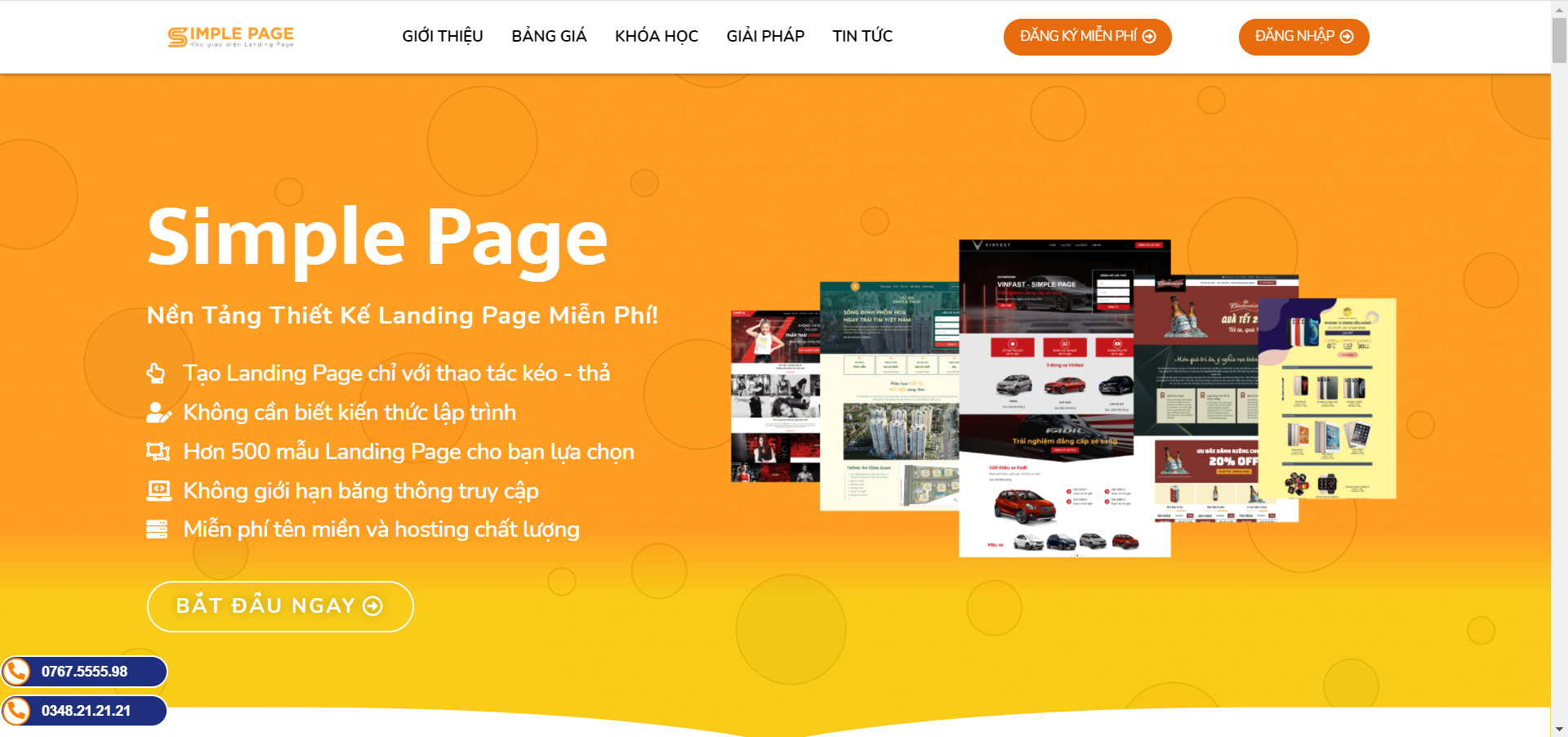Bạn và mọi người trong nhóm đang phân vân giữa nhiều lựa chọn khác nhau vì vậy bạn đang tìm cách tạo bình chọn trên Zalo để đưa ra lựa chọn tối ưu nhất. Thay vì gửi nhiều tin nhắn tranh luận, nhóm có thể dễ dàng tạo bình chọn để đưa ra quyết định nhanh hơn. Vậy bạn đã biết điều kiện để tạo bình chọn trên Zalo là gì chưa? Các bước thực hình như thế nào? Cùng Simple Page xem hết bài viết để hiểu rõ hơn nhé!!
Mục lục bài viết
Lợi ích của việc tạo bình chọn trên Zalo
Tạo bình chọn trên Zalo là một tính năng hữu ích mà Zalo đã phát triển nhằm phục vụ nhu cầu người dùng, nó mang lại một số lợi ích như:
- Giúp bạn lấy được ý kiến số đông trong một tập thể. Từ đó, có thể đưa ra quyết định cuối cùng dựa trên lượt bình chọn.
- Tiết kiệm thời gian thay vì hỏi từng người và ghi chú lại.
- Dễ dàng theo dõi và nắm bắt tình hình.
- Tạo sự chuyên nghiệp khi làm việc tập thể.
- Tạo được tính công bằng khi biểu quyết.
- ……..
Điều kiện để tạo bình chọn trên Zalo
Bình chọn trên zalo chỉ được tạo trong nhóm chat Zalo, có từ 3 thành viên trở lên. Vì tính chất của tạo bình luận là để thu thập ý kiến của thành viên, vì vậy nếu nhóm chỉ có 2 người, không ai tiến hành tạo bình luận !!
Cách tạo bình chọn trên zalo siêu dễ. Ai cũng làm được!!
1. Cách tạo bình chọn trên Zalo bằng máy tính
Bước 1: Truy cập vào nhóm Zalo mà bạn muốn tạo bình chọn
Bước 2: Click vào nút ” ba chấm” trên thanh bảng chọn ( Trên phần nhập tin nhắn như ảnh minh họa) -> Nhấn tạo bình chọn
Bước 3: Nhập thông tin” chủ đề bình chọn” và đưa ra “các lựa chọn” cho chủ đề => Tạo bình chọn
Vậy là khảo sát bình chọn của bạn đã được hiện ở nhóm để mọi người cùng tham gia rồi
Khi các thành viên nhấn phương án trả lời, bảng khảo sát sẽ hiển thị số lượng các phương án được chọn. Để xem rõ hơn thành viên nào trong nhóm chat Zalo chọn phương án nào, nhấn Xem bình chọn. Ứng dụng sẽ tổng kết số lượng người tham gia cũng như số lượt bình chọn. Nhấn vào đó để xem tên thành viên đã bình chọn.
2. Cách tạo bình chọn trên Zalo bằng điện thoại
Bước 1: Truy cập nhóm chat Zalo mà bạn muốn tạo khảo sát bình chọn.
Bước 2: Nhấn biểu tượng ba chấm trong khung chat.
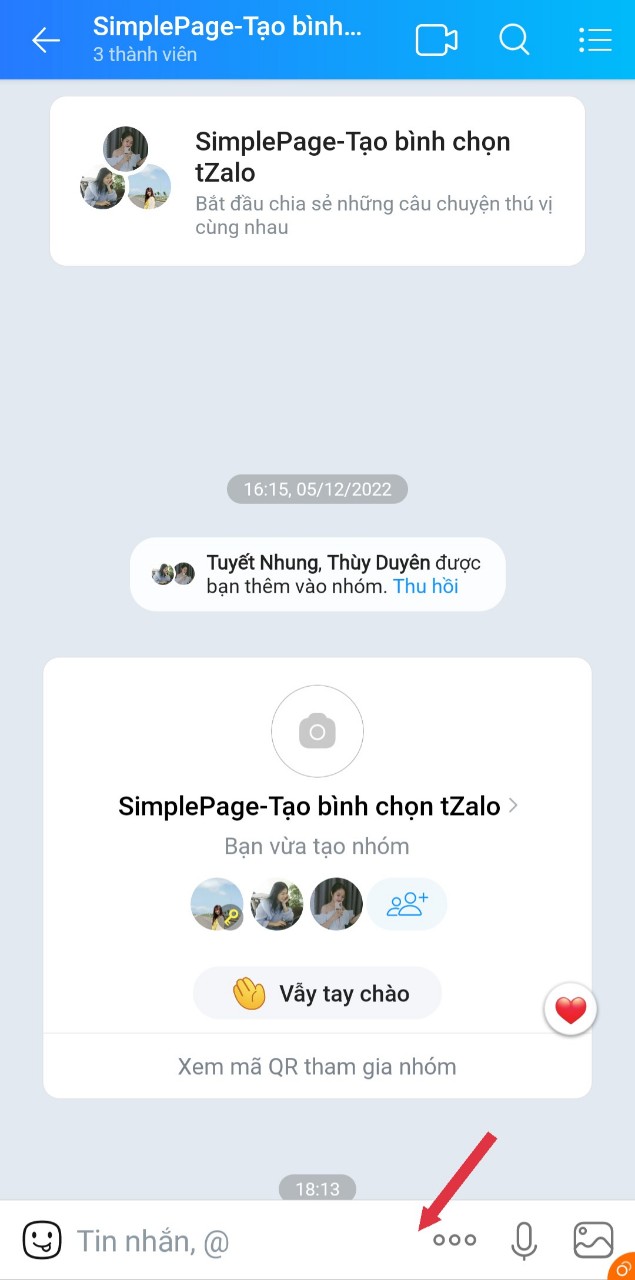
Bước 4: Tiếp đến chúng ta sẽ nhập câu hỏi vào trong giao diện cũng như những phương án bình chọn cho vấn đề này. Để thêm các phương án khác bạn nhấn vào biểu tượng dấu cộng màu xanh Thêm phương án ở bên dưới. => Khi đã nhập xong nội dung câu hỏi và những câu bình chọn, nhấn biểu tượng Tạo màu xanh ở góc phải trên cùng màn hình.
Ngay lập tức mọi thành viên trong nhóm chat sẽ nhìn thấy bảng bình chọn xuất hiện trong giao diện nhóm.
Khi các thành viên nhấn phương án trả lời, bảng khảo sát sẽ hiển thị số lượng các phương án được chọn. Để xem rõ hơn thành viên nào trong nhóm chat Zalo chọn phương án nào, nhấn Xem bình chọn. Ứng dụng sẽ tổng kết số lượng người tham gia cũng như số lượt bình chọn. Nhấn vào đó để xem tên thành viên đã bình chọn.
Kết luận
Bài viết này Simple Page đã hướng dẫn cho bạn cách tạo bình chọn trên zalo siêu dễ cả trên máy tính và điện thoại. Chúc các bạn thực hiện thành công. Đừng quên để lại thắc mắc của bạn dưới phần comment bài viết, mình sẽ hỗ trợ nha!!!
Nguồn: Tổng hợp và Edit
Sẵn tiện đây cũng giới thiệu, Simple page là đơn vị hàng đầu về cung cấp giải pháp hỗ trợ thiết kế Landing page, tối ưu hóa tỷ lệ chuyển đổi. Nếu bạn đang có mong muốn tìm hiểu bảng giá thiết kế landing page cao cấp, vui lòng liên hệ với team Simple Page để được hỗ trợ và tư vấn kịp thời bạn nhé!
Nếu bạn cần hỗ trợ có thể liên hệ Admin qua
ZALO NÀY=>ZALO
=> Ngoài ra mọi người cần tư vấn về Marketing Online, SEO, Guest Post, làm Website, làm Landing Page,… thì liên hệ thông tin ở trên nhé !
Có thể bạn quan tâm: